Создание масок для Stateflow® Графики, таблицы переходов состояний и таблицы истинности упрощают использование и совместное использование блоков в Simulink® модель. Маска инкапсулирует блок, скрывая базовую логику и создает пользовательский интерфейс для блока. Вы можете настроить блок следующим образом:
Изменение внешнего вида со значимыми значками и портами.
Создание пользовательского интерфейса для параметров.
Добавление настраиваемой документации.
Вы решаете, какие параметры изменить через пользовательский интерфейс маски. Вы можете предоставить содержательное описание этих параметров. Для примера в модели sf_car, а shift_logic график имеет маску, через которую можно настроить параметр TWAIT. Чтобы открыть диалоговое окно «Параметры маски», дважды щелкните диаграмму Stateflow. Это диалоговое окно содержит описание параметра "Delay before gear change (tick)"и поле для редактирования значения. Это значение привязано к параметру TWAIT внутри маски. Когда вы редактируете значение в этом поле, Stateflow присваивает новое значение TWAIT во время симуляции.
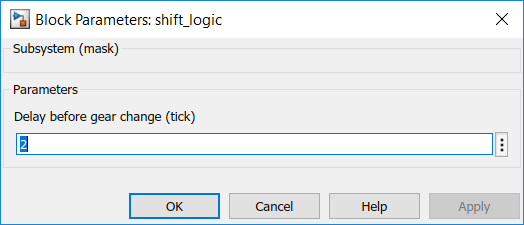
Можно создать другие типы пользовательских интерфейсов для параметров маски, таких как флажки, контекстные меню и кнопки опций.
Можно создать маски в блоках Stateflow, доступных из библиотеки Simulink: графики, таблицы переходов состояний и таблицы истинности. Невозможно замаскировать атомарные субдиаграммы, состояния или любые другие объекты на графике.
Для получения дополнительной информации смотрите Создание маски блоков (Simulink).
Чтобы создать маску для диаграммы Stateflow в модели old_sf_car:
Откройте модель old_sf_car.
В редакторе Simulink выберите график shift_logic.
Откройте Редактор масок. На вкладке State Chart нажмите Create Mask.
Чтобы настроить внешний вид значка блока, используйте команды чертежа или загрузите изображение. Для получения дополнительной информации см. раздел «Рисование значка маски» (Simulink).
В редакторе масок выберите панель Icon & Ports.
В поле редактирования под Icon Drawing commands введите:
image('shift_logic.svg')
Нажмите Apply.
Когда вы создаете маску для блока Stateflow, можно задать пользовательский интерфейс для параметров блоков. Вы обеспечиваете доступ к параметрам блоков путем определения соответствующих параметров с таким же именем в редакторе масок. Пользовательский интерфейс для этих параметров затем обеспечивается через диалоговое окно Mask Parameters. Параметры маски отображаются как редактируемые поля в диалоговом окне «Параметры маски». Stateflow применяет эти значения к соответствующим параметрам блоков во время симуляции.
Для примера на графике shift_logic имеет параметр TWAIT. Как добавить TWAIT как параметр для маски:
В редакторе масок выберите панель Parameters & Dialog.
Дважды кликните значок Edit parameter.![]()
Рядом с edit, в разделе Prompt, введите запрос нового параметра маски в диалоговом окне «Параметры маски»:
Delay before gear change(tick)
В разделе Name введите имя параметра в маске:
TWAIT
Нажмите Apply.
Нажмите OK.
После создания маски, новый значок для shift_logic график появляется в холсте Simulink. Если дважды щелкнуть значок, откроется диалоговое окно Параметры маски (Mask Parameters). В этом диалоговом окне отображается запрос параметра TWAIT. Значение в поле редактирования присваивается параметру TWAIT во время симуляции.
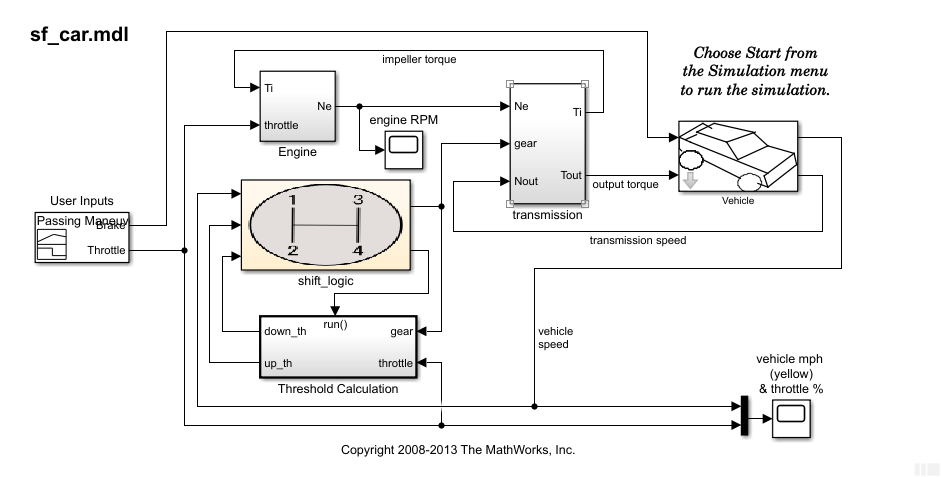
Содержимое маскированного блока можно просмотреть и отредактировать, щелкнув значок Look inside mask на графике. Значок представляет собой стрелу вниз в левом нижнем углу графика. Кроме того, на вкладке State Chart нажмите Look Under Mask. Просмотр под маской не демаскирует блок.
Чтобы отредактировать маску, на вкладке State Chart нажмите Edit Mask. В редакторе масок можно изменить значок маски, изменить параметры или добавить документацию. Чтобы удалить маску, щелкните Unmask в нижнем углу редактора масок. После изменения маски нажмите кнопку Apply, чтобы сохранить изменения.